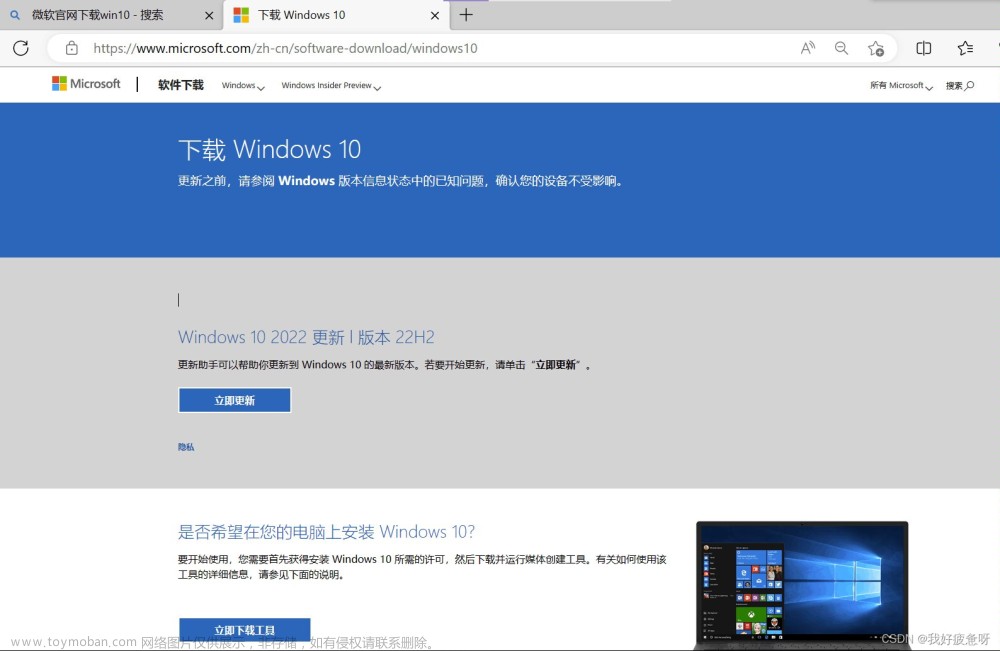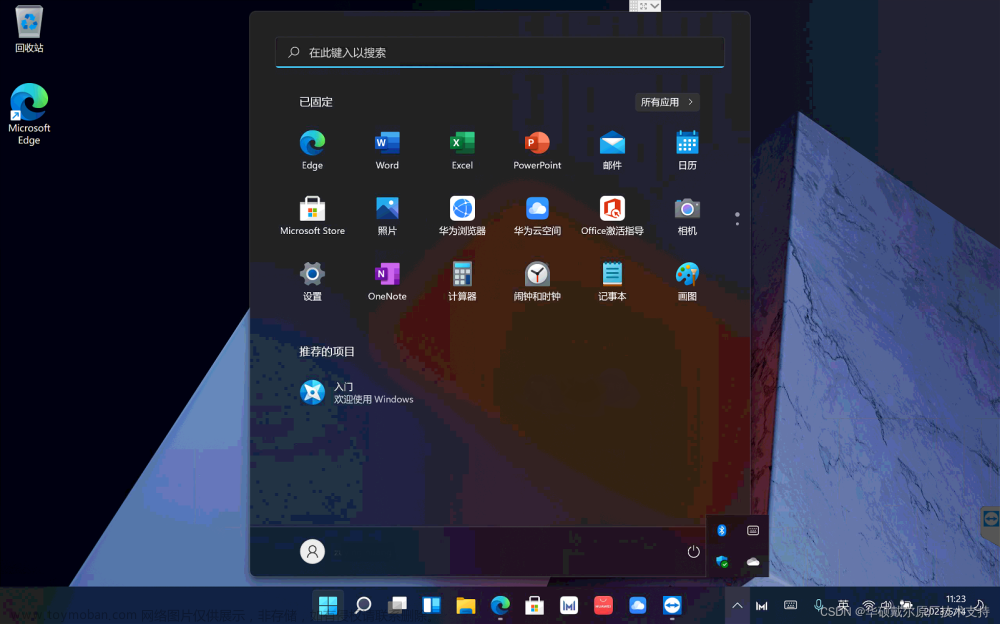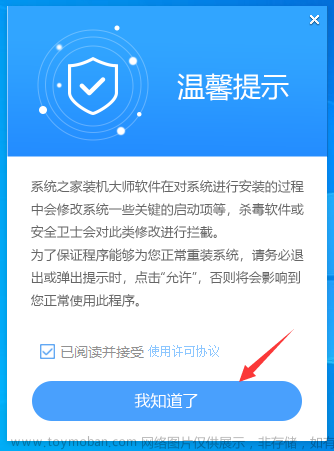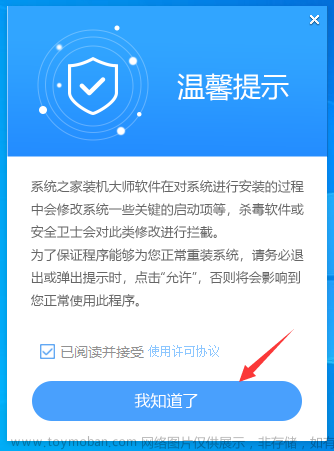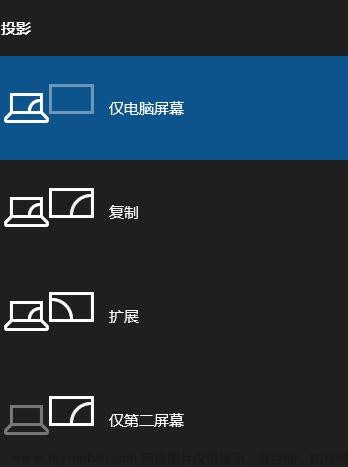效果:
硬件要求:台式和笔记本均需要网卡,显卡驱动要新一点的
准备工作:两台设备操作相同,同时进行,需安装图形工具,以下为操作步骤:
点击左下角 => 设置
=> 设置 =>应用
=>应用 
=> 可选功能
=> 添加功能

=> 选择图形工具点击安装
=> 重启电脑
=> 右击蓝牙 => 显示蓝牙设备
=> 更多蓝牙选项
=> 
=> 笔记本
=>
=>出现这个界面就是作为副屏的电脑

文章来源地址https://www.toymoban.com/news/detail-507333.html
=> 台式选择只操作 1 2 3
=> 按键盘 +P 键
+P 键
=> 
=> 点击链接即可

=> 点击通知栏可更改投屏设置

文章来源:https://www.toymoban.com/news/detail-507333.html
到了这里,关于win10原生功能:将笔记本作为台式主机副屏幕的文章就介绍完了。如果您还想了解更多内容,请在右上角搜索TOY模板网以前的文章或继续浏览下面的相关文章,希望大家以后多多支持TOY模板网!